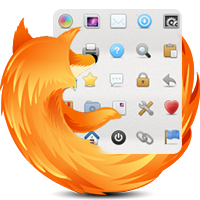
Toolbar Buttons 1.1
افزونه ای مفید و کاربردی برای ساخت دکمههای اختصاصی برای مرورگر Firefox
Toolbar buttons افزونه بسیار جالبی است که به شما امکان اضافه کردن دکمه هایمختلف (با کارایی های متفاوت) در مرورگر فایرفاکس را میدهد. پس از نصب این افزونه در منوی View > Toolbars > Customize (یا Firefox > Option > Toolbar Layout) تعداد زیادی دکمه با قابلیتها و کاراییهای متنوع اضافه خواهد شد. شما کافیست بسته به نیاز خود دکمههای موجود را در نوار ابزار قرار دهید تا دسترسی سریع به قابلیتهای آنها که در واقع میانبرهایی برای فایرفاکس است، داشته باشید.
برخی از قابلیتهای افزونه Toolbar buttons عبارتند از:
- دارای بیش از ۱۰۰ دکمه با قابلیتها و کارکردهای مختلف
- قابلیت قالببندی سریع متن در پستها (برای بلاگرها)
- امکان سفارشیسازی دکمهها به صورت دلخواه
- دارای دکمههایی برای متوقفسازی اجزای صفحات وب نظیر فایلهای فلش
- دارای دکمههایی برای دسترسی سریع به سایتهای مختلف
- دارای دکمههایی برای انجام سریع عملیات مختلف مانند تمام صفحه کردن، باز کردن آدرس از کلیپ بورد و …
- قابلیت نصب بر روی مرورگر Firefox و نرم افزار مدیریت ایمیل Thunderbird
لیست دکمههای موجود در این افزونه:
About
about:cache
about:cache Disk
about:cache Memory
about:config
about:plugins
Add-ons
Animation
Bookmark All
Bookmark Manager
Bookmark Menu
Bookmark Page
Bookmark Toolbar
Bottom
Change Dictionary
Change Home
Change Text Direction
Clear Data
Clear Url
Clipboard Link
Close All
Close Other Tabs
Close Tab
Console
Current Frame
Customize Toolbar
Delete
DOMi
eBay
Edit Menu
Enlarge
Exit
Extensions
Favorite Page
File Menu
Find
Find Again
Find Previous
Flash
Full Screen
Gmail
Google
Help
Hide Images
Hide Url
Hotmail
iframes
Import
Install
Link Setting
Minimize
Minimum Font Size
Movies
New Message
Next Tab
Open
Options
Page Colours
Page Fonts
Page Info
Page Setup
PayPal
Print Preview
Profile
Previous Tab
Quick Bookmark
Read Mail
Read News
Redo
Reduce
Reload Proxy
Reload Skip Cache
Reload Tabs
Remove Label
Remove Labels
Rename Tab
Reset
Restart
Restart Tabbed
Save
Save Frame
Send Link
Select All
Show Frame
Snap Back
Source
Status Bar
Stop All
Tab List
Themes
Tiny Url
Toggle Cookies
Toggle embedded content
Toggle Images
Toggle Java
Toggle JavaScript
Toggle menu bar
Toggle Proxy
Toggle Styles
Toggle Toolbar
Toolbar Bookmark Menu
Toolbars
Tools Menu
Top
Translate
Undo
Undo Close Tab
Up Directory
Update
Web Search
View Menu
Wikipedia
Work Offline
Yahoo Mail
مراحل دانلود و نصب نرم افزارهای موجود در سافت سرا بسیار ساده
است.
برای دانلود نرم افزار یا ابزار مورد نظر کافیست بر
روی لینک (یا لینکهای) مربوط به آن کلیک کنید تا عملیات دانلود
فایل (ها) انجام شود.
در صورتی که در دانلود فایلها با
مشکلی مواجه شدید، بخش رفع
اشکال/گزارش خرابی لینک را مشاهده کنید.
نرم افزارهای موجود، بسته به حجمشان ممکن است در یک یا چند پارت ارائه شوند. در نرم افزارهایی که دارای چند پارت هستند باید تمام پارتهای موجود را دانلود کنید. البته ممکن است در برخی نرم افزارها احتیاج به دانلود تمام لینکها نباشد. مثلا اگر سیستم شما 64 بیتی است و نرم افزاری دارای دو ویرایش 32 و 64 بیت است، کافیست تنها پارتهای مربوط به ویرایش 64 بیتی را دانلود کنید. همچنین برخی نرم افزارها دارای اضافات و پلاگینهایی هستند که دانلود آنها نیز اختیاری است.
پس از دانلود یک نرم افزار، کافیست محتویات آن را توسط نرم
افزار WinRAR یا یک فشرده سازی دیگر که از فرمت RAR پشتیبانی می
کند، بر روی سیستم خود استخراج کنید. برای این منظور بر روی
اولین پارت کلیک راست و گزینه ی Extract Here را انتخاب کنید، در
این صورت تمام پارتهای موجود به صورت یکپارچه بر روی سیستم شما
استخراج می شوند.
در انتهای نام پارت اول نرم افزارهایی که
در چند پارت فشرده شده اند عبارت part1 یا part01 قرار دارد.
در صورتی که نرم افزاری تنها یک پارت دارد نیز به همین ترتیب بر
روی آن راست کلیک و گزینه ی Extract Here را انتخاب کنید.
فایلهای دانلود شده از سافت سرا دارای هیچ فایل اضافی یا
تبلیغاتی خاصی نیستند، از اینرو برای استخراج فایل دانلود شده،
با خیال آسوده بر روی فایل مورد نظر کلیک راست و گزینه ی Extract
Here را انتخاب کنید.
در این صورت نرم افزار و فایلهای
مربوط به آن (مانند سریال، راهنما و ...) در پوشه ای به صورت
مرتب استخراج خواهند شد.
فایلهای دانلود شده از سافت سرا برای استخراج نیازمند پسوورد می
باشند. پسوورد تمام فایلهای دانلود شده از سافت سرا softsara.ir
است.
بروز پیغام خطا پس از درج پسوورد (یا در طول استخراج
فایلها) دلایل مختلفی می تواند داشته باشد.
اگر پسوورد را
کپی (Copy & Paste) می کنید، به احتمال زیاد این مشکل وجود
خواهد داشت. زیرا معمولا هنگام کپی پسوورد از سایت یک کارکتر
فاصله در ابتدا یا انتهای آن ایجاد می شود. در صورتی که پسوورد
را تایپ می کنید، به کوچک بودن حروف و انگلیسی بودن صفحه کلید
توجه کنید.
برای اطلاعات بیشتر اینجا کلیک کنید.




